Wenn Sie ein normaler Linux-Befehlszeilenbenutzer sind, bin ich sicher, dass Sie die Katze verwendet haben Befehl. Das Tool wird hauptsächlich zum Anzeigen von Inhalten einer Datei verwendet, obwohl es viele andere kleine, aber nützliche Funktionen bietet. In diesem Artikel besprechen wir die Katze Befehl im Detail und erklärt einige seiner Schlüsselfunktionen.
Bitte beachten Sie, dass alle in diesem Tutorial erwähnten Beispiele auf Ubuntu 16.04 LTS getestet wurden.
Linux-Cat-Befehl
Die Manpage des Tools beschreibt es wie folgt:
cat - concatenate files and print on the standard output
Im Folgenden finden Sie 10 Punkte, die Ihnen eine gute Vorstellung von Katze vermitteln , einschließlich wie es funktioniert und welche Funktionen es bietet:
1. So zeigen Sie den Inhalt einer Datei mit cat an
Die Katze Mit dem Befehl können Sie den Inhalt einer Datei auf der Standardausgabe (stdout) anzeigen. Dies kann auf folgende Weise erfolgen:
$ cat [filename]
Zum Beispiel:
$ cat file1.txt

2. Wie man mehrere Dateien mit cat anzeigt
Mit dem Tool können Sie auch Inhalte mehrerer Dateien auf einmal anzeigen. Dies kann auf folgende Weise erfolgen:
$ cat [filename] [filename] ...
Zum Beispiel:
$ cat file1.txt file2.txt

3. So zeigen Sie den Inhalt einer Datei mit Zeilennummern an
Wenn Sie möchten, können Sie auch den Inhalt einer Datei mit Zeilennummern anzeigen, die am Anfang jeder Zeile gedruckt werden. Verwenden Sie dazu das -n des Tools Befehlszeilenoption.
$ cat -n [filename]
Zum Beispiel:
$ cat -n file1.txt

4. So erstellen Sie eine Datei mit dem cat-Befehl
Wenn Sie möchten, können Sie auch eine neue Datei erstellen und sie mit einer einzigen Katze mit Informationen füllen Befehl. So geht's:
$ cat > [name-of-new-file]
Wenn der Befehl ausgeführt wird, müssen Sie die Informationen auf dem Terminal eingeben. Wenn Sie fertig sind, drücken Sie einfach STRG+d.
Zum Beispiel:
$ cat > file4.txt

Um die Existenz der Datei zu überprüfen und zu überprüfen, welche Informationen sie enthält, habe ich den folgenden Befehl verwendet:

5. So kopieren Sie den Inhalt einer Datei in eine andere Datei
Sie können auch Katze verwenden um den Inhalt einer Datei in eine andere Datei zu kopieren. Dies kann folgendermaßen erfolgen:
$ cat [filename-whose-contents-is-to-be-copied] > [destination-filename]
Zum Beispiel:
$ cat file1.txt > file3.txt

Bitte beachten Sie, dass der Ausgabeumleitungsoperator (>), den wir in diesem Fall verwendet haben, die Zieldatei leert, bevor der Inhalt dorthin verschoben wird. Es lohnt sich also zu wissen, dass es einen weiteren Umleitungsoperator (>>) gibt, der den Inhalt einfach an die Zieldatei anhängt, anstatt ihn zuerst zu leeren.
6. Wie man Linienenden mit Katzen hervorhebt
Wenn Sie möchten, können Sie auch Katze machen Zeilenende markieren. Das Tool tut dies, indem es $ anzeigt am Ende jeder Zeile. Auf diese Funktion kann mit dem -E des Tools zugegriffen werden Befehlszeilenoption.
$ cat -E [filename]
Zum Beispiel:
$ cat -E file1.txt

7. So unterdrücken Katzen wiederholte Leerzeilen
Wenn Sie möchten, können Sie auch die Katze machen Befehl wiederholte Leerzeilen in der Ausgabe unterdrücken. Dies kann mit dem -s erfolgen Befehlszeilenoption.
$ cat -s [filename]
Zum Beispiel:
$ cat -s file6.txt
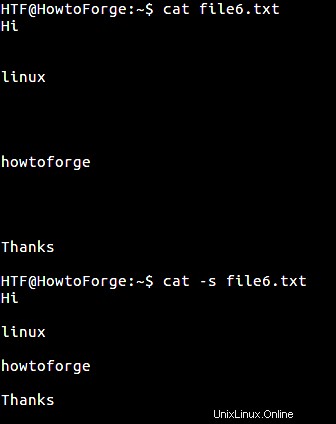
Der erste Befehl im obigen Screenshot zeigt alle leeren Zeilen, die in der Datei vorhanden sind. Aber wegen des -s Befehlszeilenoption, die wir im zweiten cat verwendet haben Befehl wurden die wiederholten Leerzeilen unterdrückt.
8. Wie man dafür sorgt, dass Katzen Tabulatorzeichen als ^I
anzeigenDie Katze Mit dem Befehl können Sie auch Tabulatorzeichen als ^I anzeigen . Verwenden Sie dazu das -T des Tools Befehlszeilenoption.
$ cat -T [filename]
Zum Beispiel:
$ cat -T file7.txt
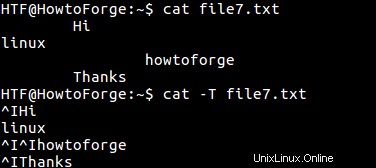
Wie Sie im obigen Screenshot sehen können, wurden die TABs beim ersten Mal normal angezeigt, aber wenn derselbe Befehl mit dem -T ausgeführt wird Option wurden TABs durch ^I ersetzt .
9. Wie man eine Katze dazu bringt, nicht druckbare Zeichen anzuzeigen
Wenn Sie möchten, können Sie auch die Katze machen Befehl zeigt nicht druckbare Zeichen an. Dies kann mit -v erfolgen Befehlszeilenoption.
$ cat -v [filename]
Zum Beispiel:
$ cat -v file9.txt
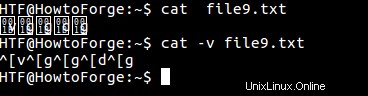
Wie Sie im obigen Screenshot sehen können, zeigte der erste Befehl normalerweise den Inhalt der Datei an, die nicht druckbare Zeichen enthält. Aber als wir das -v Option wurden diese Zeichen in einer speziellen Notation angezeigt, die die Option verwendet.
Beachten Sie, dass LFD (Zeilenvorschübe) und TAB-Zeichen Ausnahmen für diese Befehlszeilenoption sind.
10. Die Option -A
Falls Sie die Optionen -v, -E und -T zusammen verwenden müssen, können Sie anstelle von -vET in den Befehl einfach das -A verwenden Befehlszeilenoption.
$ cat -A [filename]
Zum Beispiel:
$ cat -A file10.txt
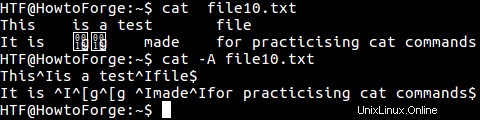
Wie Sie im obigen Screenshot sehen können, zeigt der erste Befehl, dass die Datei (file10.txt) zwei Zeilen enthält. Diese Zeilen enthalten Tabulatoren sowie einige nicht druckbare Zeichen. Wenn also derselbe Befehl mit der Befehlszeilenoption -A ausgeführt wurde, wurden Tabulatoren durch ^I ersetzt, und nicht druckbare Zeichen wurden in einer speziellen Schreibweise angezeigt. Und schließlich endete jede Zeile mit einem $.
Also effektiv -A hat was -vET gemacht hätte getan.
Schlussfolgerung
Wir haben den größten Teil der Katze abgedeckt Befehlsoptionen hier, also sollte das Üben ihnen eine ziemlich gute Vorstellung über das Werkzeug geben. Probieren Sie sie aus und gehen Sie anschließend zur Manpage des Befehls, um mehr darüber zu erfahren.